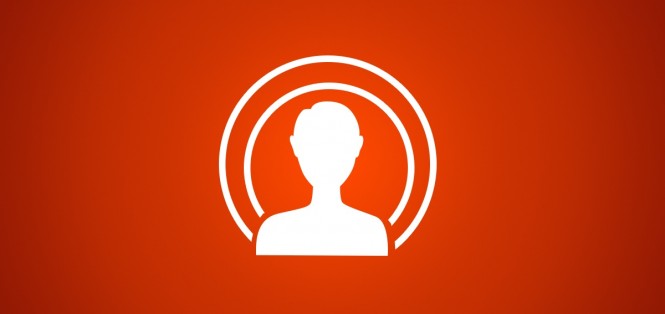A Facebook gőzerővel fejleszti a Live-ot annak érdekében, hogy mindenki ezt használja, aki csak élőben akar közvetíteni. Ezt magánszemélyként eddig is viszonylag könnyedén meg lehetett tenni, egy ideje azonban profi igényeket is kiszolgál a rendszer.
Van lehetőség ugyanis külső stream megoldásokat használni. Így lehet olyan igényeket teljesíteni, ami gyakran felmerül a cégekben. Például:
- képernyőt megmutatni normális minőségben,
- több kamerát használni,
- videókat lejátszani a közvetítés során,
- layereket használni
- főcímet rakni a videóra
- visszaszámlálást és egyéb effekteket alkalmazni.
Persze akinek profi stúdió áll rendelkezésre, annak könnyű, fog egy megfelelő szoftvert vagy egy speciális stream szervert, összekapcsolja a Live-ot a saját rendszerével, és már fut is a dolog.
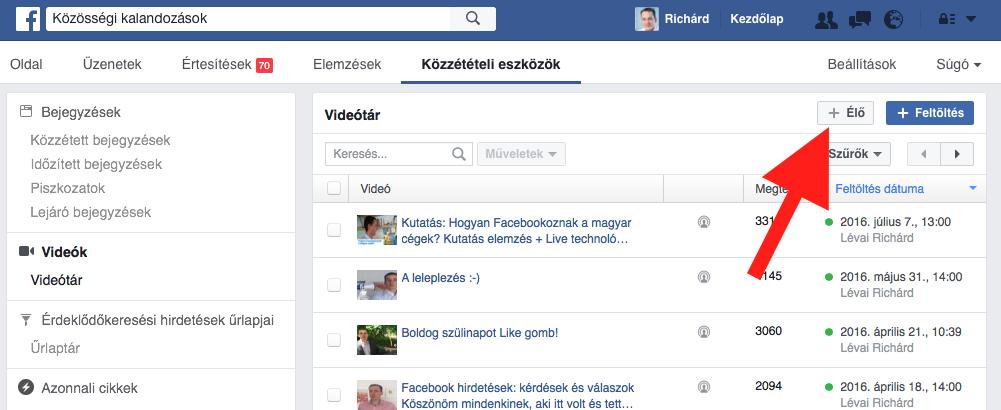
A jó hír azonban, hogy viszonylag normális minőséget el lehet érni akkor is, ha nincs az embernek egy profi stúdiója. Erre tettem kísérletet múlt héten, amikor a magyar cégek Facebook használatát bemutató kutatásunkat ismertettem egy Live videón.
Ennek a tapasztalatait olvashatjátok a következőben.
A stream szoftver
A “stúdióm” az otthoni irodám volt, a streameléshez pedig egy ingyenes megoldást az OBS-t használtam.
Csupán annyi dolgom volt, hogy rákötöttem a laptopomra egy webkamerát, egy külső mikrofont, és már mehetett is a közvetítés.
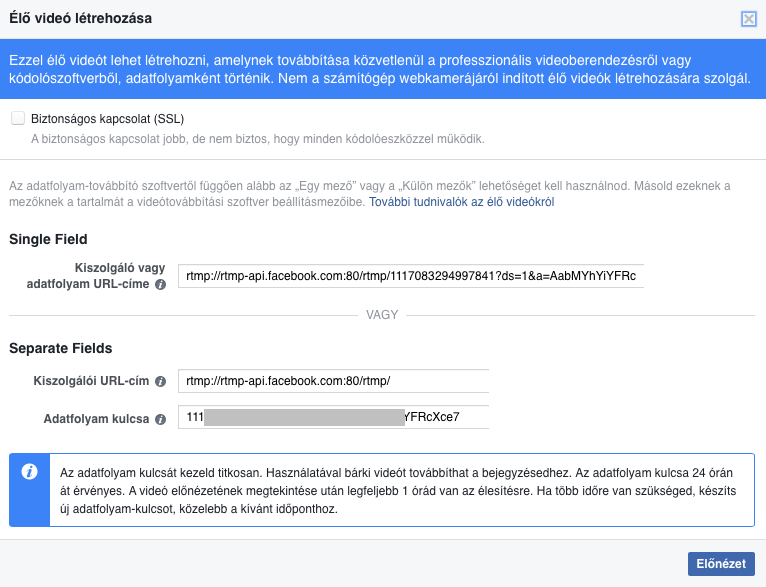
A szoftverben létre tudtam hozni jelenteket, amikben előre beállítottam, hogy melyik kamera képére milyen layer kerül, vagy azt, hogy a prezentációs szoftveremen jelenjen meg az egyik kamera képe.
A különböző jelenteke között pedig egyszerű gombkombinációval tudtam váltani.
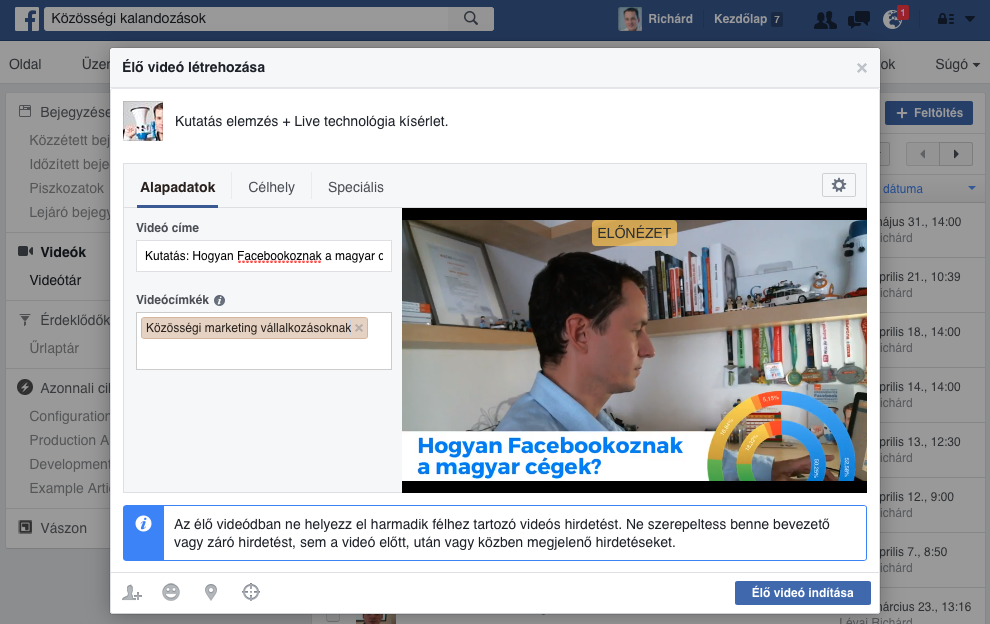
Tulajdonképpen amilyen egyszerűnek tűnik, olyan egyszerű is. Legalább is majdnem.
Ugyanis szükség volt még pár apróságra. Például a megfelelő világítás, és egy külső felület, ahol tudtam olvasni a kommenteket.
Persze nem működött tökéletesen a dolog.
Mivel kevés tapasztalatom van a streamelésben, ezért az alapbeállításokat hagytam, aminek köszönhetően a hang és a kép sajnos szétcsúszott. Azóta erre a problémára kaptam néhány jó tippet és egy jó kis linket Viktortól, így legközelebb remélhetőleg ez a probléma megszűnik.

Ennek a belső kameráját is használtam. Egy külső webkamera, ami természetesebb képet ad.
Egy kiegészítő világítás, ami akkor kellett, amikor a laptop felé fordultam.
Az elmaradhatatlan külső mikrofon, és egy tablet, amin futottak a kommentek. Ez egyébként nem ugyanazt a hálózatot használta, amin a stream ment.
Régóta kerestem már olyan megoldást, amelyikkel váltani lehet több kamera között, és vegyesen lehet használni élő képet valamint képernyőt egy stream során.
Ráadásul nem kell hozzá speciális eszköz, felkészültség és rengeteg pénz.
Úgy tűnik, az OBS, és a hasonló szoftverek a Facebook Live-val párosítva jó lehetőséget biztosítanak arra, hogy minőségi közvetítést tudjunk készíteni, ráadásul ezt költséghatékonyan.
Természetesen az igazán profi megoldásokhoz továbbra is kell stúdió, ráadásul megmarad a helye az egyszerű, telefonról indított stream-eknek is.
Viszont el tudjuk dönteni, hogy mikor melyiket tudjuk használni, melyik megoldás illik a témához.
A végeredményt itt tudjátok megnézni, ha pedig nektek is van tapasztalatotok Facebook Live-ban, streamelésben, örülök, hogy ha bedobjátok a közösbe! 🙂